Sida loo aqoonsado apps-ka Windows 10 ee nidaamka hog ka ah
Iyadoo aan loo eegin inta uu cusub yahay ama duugoobay kombuyuutarkaaga Windows 10 , mararka qaarkood, waxaa laga yaabaa inaad ogaato inuu bilaabo dib u dhac oo uu joojiyo inuu ka jawaabo. Taasi waxay badanaa ka dhigan tahay in shay uu kor u qaadayo kheyraadkiisa. Waxa laga yaabaa inay tahay app ka qaada dhammaan processor-kaaga, mid cuna dhammaan agabyada garaafyada, ka dhigaya darawalkaaga adag inuu ku wareego xawaaraha ugu sarreeya, ama u soo dira xaddi badan oo xog online ah. Haddii ay tahay mid ama mid kale, akhri casharkan, oo arag sida loo aqoonsado Windows 10 apps ee nidaamka hog:
Waxa aad u baahan tahay inaad ogaato ka hor intaadan sii wadin
Si aad u awooddo inaad u sheegto Windows 10 App-ka si xamaasad leh u isticmaala agabkaaga, waa inaad taqaanaa sida loola shaqeeyo Maareeyaha Hawsha(Task Manager) . Waxaad si dhakhso ah u furi kartaa adiga oo riixaya furayaasha Control + Shift + Escape ee kumbuyuutarkaaga. Si kastaba ha ahaatee, taasi waa hal dariiqo oo lagu furo: waxaan diiwaangelinay 10 siyaabood oo lagu bilaabi karo Maareeyaha Hawsha Windows 10(10 ways to start Task Manager in Windows 10) .

Waxaad u baahan tahay Maareeyaha Hawsha(Task Manager) si uu u muujiyo muuqaalkiisa faahfaahsan, markaa haddii Maareeyaha Hawshu(Task Manager) u furmo qaabkeeda is haysta(compact mode) , guji ama taabo Faahfaahin dheeraad ah(More details) oo ku taal geeska hoose ee bidix ee daaqadda.

Ilaa aad bedesho aragtida caadiga ah(the default view that loads) ee ku jirta Maareeyaha Hawsha(Task Manager) , waa in ay furto tab(Processes) habka . Haddii ay furto tab kale, dooro Habka(Processes) ka hor intaadan sii wadin.

Tabaha habraacyada ayaa taxaya dhammaan hababka (Processes)ku socda Windows 10 PC(the processes running on your Windows 10 PC) . Mid kasta oo iyaga ka mid ah waxa uu leeyahay magac qeexan halkii uu ka ahaan lahaa magac faylal dahsoon, kaas oo kaa caawinaya inaad aragto waxa uu yahay buuq yar. Waxaa muhiim ah in la ogaado in aad riixi karto ama ku dhufan karto tiir kasta si aad dib ugu habayso liiska hababka magaca, isticmaalka kheyraadka, ama shuruudo kale oo la heli karo. Adigoo isticmaalaya sifadan fudud ee kala soocida Hababka(Processes) , waxaan ku ogaan karnaa kuwee Windows 10 apps-ka ayaa dulleeya agabka kombiyuutarkaaga. Aan aragno sida:
Sida loo aqoonsado barnaamijyada Windows 10 ee isticmaala dhammaan Processor-kaaga ( Isticmaalka CPU )
Fiiri xagga sare ee daaqadda Maareeyaha Hawsha(Task Manager) : haddii aad aragto in CPU (Processor-ku)(CPU (Processor)) uu sare u socdo, taasi waxay u badan tahay inay sabab u tahay ciladaada. Sawirka hoose, processor-kayaga ayaa sabab u ahaa gaabis.

Guji ama taabo madaxa CPU si aad u kala saarto liiska hab-socodka iyadoo la isticmaalayo processor-ka, siday u kala horreeyaan. Tani waxay keenaysaa wax kasta oo codsiyo ah oo ku qulqulaya processor-kaaga xagga sare ee liiska. Haddii liiska loo kala soocay siday u korayaan, mar kale ku dhufo madaxa CPU .

Haddii aad aragto a Windows 10 app ee ka muuqda liiska ugu sarreeya, casaan ama hadh madow oo oranji ah, oo boqolkiiba weyn ku xiga, taas waa dembiilaha isticmaalaya dhammaan processor-kaaga.

Haddii abka dhibka leh uu qaato dhammaan processor-kaaga, oo leh 90% ama in ka badan ee isticmaalka processor-ka, waxa aad u fiicnaan lahayd inaad disho abka oo aad mar dambe hubiso. Si aad sidaas u samayso, dooro nidaamka abka ee xun oo guji ama taabo Dhamaystirka hawsha(End task) geeska hoose ee midig ee daaqada Maareeyaha Hawsha .(Task Manager)
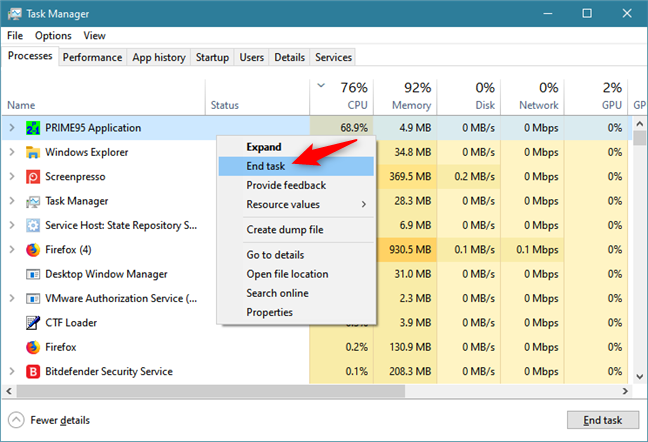
Sida loo aqoonsado barnaamijyada Windows 10 ee isticmaala dhammaan agabyada sawirada ( isticmaalka GPU )
Si la mid ah, u fiirso xagga sare ee Maareeyaha Hawsha(Task Manager) oo, haddii aad aragto in GPU-gu (Graphics Processing Unit)(GPU (Graphics Processing Unit)) uu sarreeyo, kombayuutarkaaga Windows 10 wuu daahay sababtoo ah app wuxuu isticmaalayaa dhammaan agabyada sawirada.
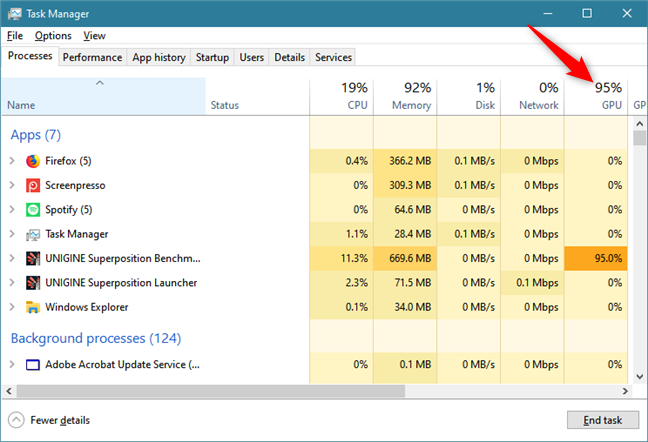
Haddii aad gujiso ama taabato madaxa GPU -ga , Maareeyaha Hawshu wuxuu(Task Manager) u kala saaraa liiska hab-socodka iyadoo la isticmaalayo agabka garaafyada, iyadoo hoos u dhaceysa. Haddii liiska loo kala soocay sida u koraysa, mar kale ku dhufo madaxa GPU -ga .

Wax kasta oo abka ah oo soo jiidanaya GPU-yadaada ayaa la keenay liiska ugu sarreeya. Haddii aad aragto mid lagu muujiyay hooska madow ee liimiga ah oo leh tiro badan oo boqolkiiba ah markaa taasi waxay u badan tahay in appku uu dembiilaha hoos u dhigay PC-gaaga.

Haddii abka dhibka leh uu qaato dhammaan processor-ka garaafkaaga, oo leh 90% ama in ka badan isticmaalka GPU , waxa aad u fiicnaan lahayd inaad disho abka oo aad mar dambe hubiso. Si aad sidaas u samayso, dooro nidaamka abka ee xun oo guji ama taabo Dhamaystirka hawsha(End task) geeska hoose ee midig ee daaqada Maareeyaha Hawsha .(Task Manager)

Sida loo aqoonsado barnaamijyada Windows 10 ee sida xooga leh u isticmaala shabakada
Mararka qaarkood, wax walbaa waxay u ekaan karaan inay si sax ah kuugu shaqeynayaan Windows 10 PC, laakiin xawaaraha internetku aad buu u gaabiyaa oo waxay ku qaadanaysaa weligeed in lagu shubo degel. Waqtiyadan oo kale, waa in aad hubisaa in uu jiro Windows 10 app kaas oo xogta degdega ah ku sameeya intarneedka ama shabakada
Maareeyaha Hawsha(Task Manager) , riix madaxa xogta shabakada(Network) , iyo liistada habraacyada waa in lagu kala saaraa xogta shabakada ee la soo diro oo la helo, sida hoos u dhacaysa. Haddii liiska loo kala soocay sida u koraysa, mar kale taabo madaxa shabakada(Network) .

Meesha ugu sareysa ee liiska, waa inaad hadda aragto apps si xooggan u isticmaalaya isku xirka shabakadaada. Haddii mid iyaga ka mid ah lagu muujiyo liimi madow oo leh qiimaha Mbps ee u dhow xawaaraha ugu sarreeya ee xidhiidhkaaga internetka, app-kaas waxa laga yaabaa inuu yahay kan aad raadinayso. Kuwani waa tilmaamayaasha in ay soo dirto oo ay hesho xog badan oo online ah ama shabakadda.

Si aad u xidho abka dhibka leh, ku dhufo midig ama taabo oo hay habsocodkeeda, ka dibna dhagsii ama taabo Dhamaystirka hawsha(End task) .

Sida loo aqoonsado barnaamijyada Windows 10 ee sida aadka ah u isticmaala diskka
Haddii aad dareento in laydhka adag ee LED -ka ee ku yaal Windows 10 PC ama Laptop-ku u eg yahay mid si joogto ah u shidan, waxay la macno tahay in dariiqaaga adag si xoog leh loo isticmaalo. Taasi waxay badanaa keentaa gaabis taasoo noqon karta xanaaq. Si aad u aqoonsato abka si xoog leh u akhriya oo u qoraya xogta kaaga Windows 10 PC, ee ku jira tab(Processes) habraacyada ee Maamulaha Hawsha(Task Manager) , dhagsii ama taabo madaxa xogta Disk .

Ficilkani waxa uu u kala saarayaa liiska hab-socodka xogta lagu akhriyey oo lagu qoray saxanka, iyada oo hoos u socota. Haddii liiska loo kala soocay sida u koraysa, mar kale ku dhufo madaxa Disk -ga . Meesha ugu sareysa ee liiska, waa inaad hadda aragto apps si xooggan u isticmaalaya darawalkaaga adag. Haddii aad aragto in mid ama in ka badan oo iyaga ka mid ah lagu muujiyey liimi madow oo leh tiro badan oo boqolkiiba boqol ah oo ku xiga, abkaas waxay u badan tahay inay yihiin kuwa nidaamkaaga gaabinaya.

Haddii aad rabto in aad xidho Windows 10 app(yada) ka isticmaala dariiqaaga adag, midig-guji ama taabo oo hay, ka dibna tabo Dhamaadka hawsha(End task) ee liiska macnaha guud.

Waxaan kugula talineynaa inaad ka taxadarto markaad dileyso hababka nidaamka
In kastoo la xirayo Windows 10 apps iyo hababka hoos u dhigaya nidaamkaaga waxay noqon karaan kuwo faa'iido leh, ka digtoonow markaad dileyso hababka nidaamka. Joojinta nidaamka muhiimka ah wuxuu burburin karaa nidaamkaaga, taasoo kuu horseedi karta inaad lumiso macluumaadka aan la kaydin. Sidoo kale, haddii aad heshay fayl furan oo aanad kaydin, isku day oo kaydi ka hor intaadan bilaabin dilka abka oo aad ka baaraandegto dhammaan willy-nilly.
Related posts
Sida loo dejiyo aragtida/tabka caadiga ah ee Windows 10 Manager Task
Sida loo arko oo looga joojiyo barnaamijyada bilawga ah ee Windows 10's Manager Task Manager
Toban sababood oo uu Maareeyaha Hawshu u ruxayo Windows 10 (iyo gudaha Windows 8.1)
11 siyaabood oo loo maareeyo socodsiinta hawlaha maamulaha hawsha gudaha Windows 10
9 shay oo aad ka samayn karto aragtida kooban ee Maareeyaha Hawsha ee gudaha Windows 10
13-ka wax ee ugu wanaagsan Windows 10
Sida loo isticmaalo abka Settings ka Windows 10 sida Pro
Waa maxay nooca ugu dambeeyay ee Windows 10? Hubi nooca aad haysato!
Sida loo maareeyo xisaabaadka isticmaale-ku-soo-galka ah ee Maamulaha Hawsha ee gudaha Windows 10
Sida loo arko dhammaan faylasha qarsoon iyo faylalka ku jira Windows 10
13 siyaabood oo loo isticmaalo "Orod sida maamulaha" gudaha Windows 10 -
Sida loo arko waxa ku jira faylka daadinta gudaha Windows 10
7 ka wanaagsan oo lagu bedeli karo Manager Task Manager ka Windows
Sida loo isticmaalo abka Help Hel Windows 10 si aad ula xidhiidho adeega taageerada Microsoft
Sida loo socodsiiyo barnaamijyadii hore iyadoo la isticmaalayo Windows 10's Compatibility mode
Sida ugu dhakhsaha badan ee looga saaro Windows 10 bloatware
Sida loo abuuro doorsoomayaasha isticmaalaha iyo doorsoomayaasha deegaanka nidaamka gudaha Windows 10 -
Sida loo isticmaalo soo kabashada USB-ga Windows 10
Sida loo furo, loo furo, ama si joogto ah loogu dhejiyo faylka VHD gudaha Windows 10 -
Sida loo beddelo aaladaha dhawaaqa caadiga ah ee gudaha Windows 10 (dib u ciyaar iyo duubid)
